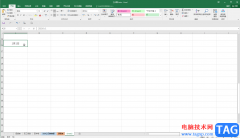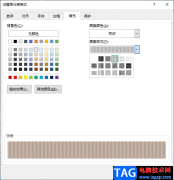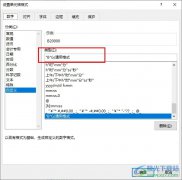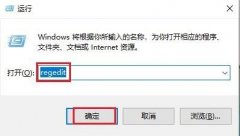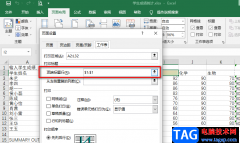很多小伙伴在日常的工作生活中都离不开飞书软件,因为飞书中的功能十分的丰富,并且操作简单,在飞书中,我们可以进行在线文档的创建以及编辑,还可以创建多维表格。当我们在电脑中有excel表格想要转换为多维表格时,我们也可以直接在飞书中完成。在飞书中我们只需要打开多维表格选项,然后在该页面中再打开Excel转多维表格选项,接着在弹框中点击“选择文件”选项,最后在文件夹页面中选中文件并点击打开选项即可。有的小伙伴可能不清楚具体的操作方法,接下来小编就来和大家分享一下飞书将Excel转多维表格的方法。
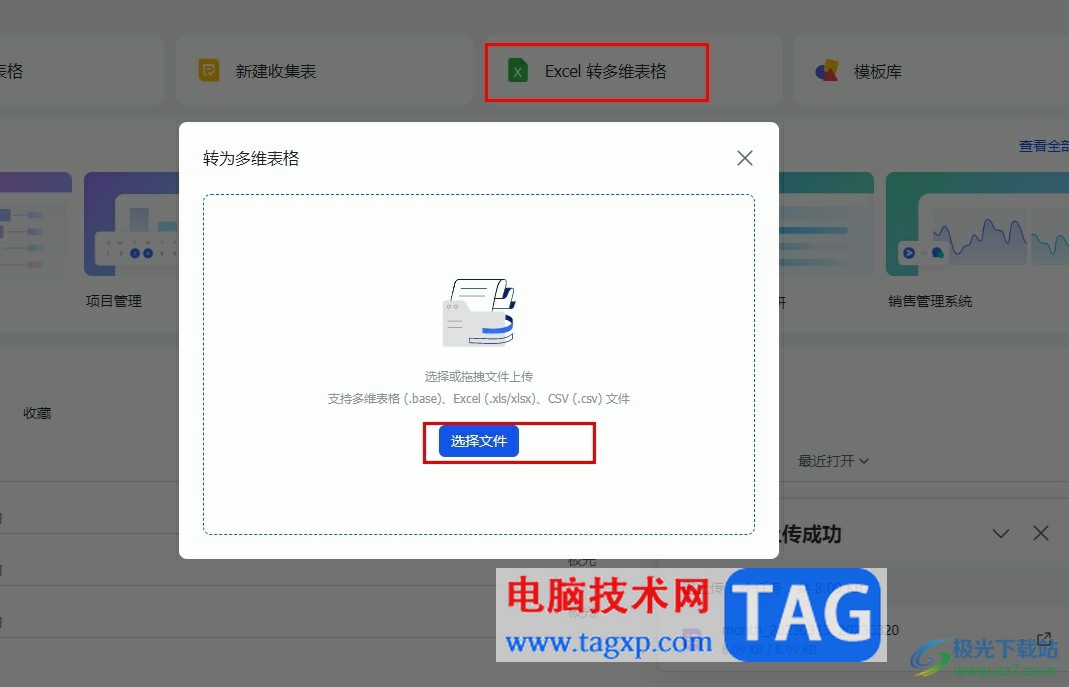
方法步骤
1、第一步,我们先打开电脑中的飞书软件,然后在软件页面左侧的列表中点击打开“多维表格”选项
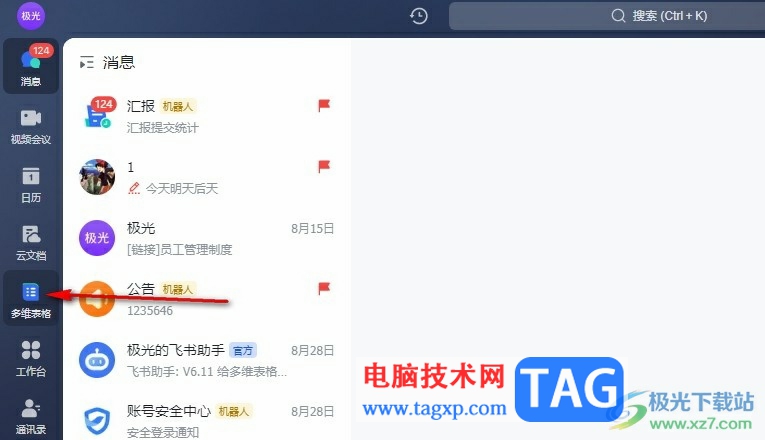
2、第二步,在多维表格页面中,我们找到“Excel转多维表格”选项,点击打开该选项
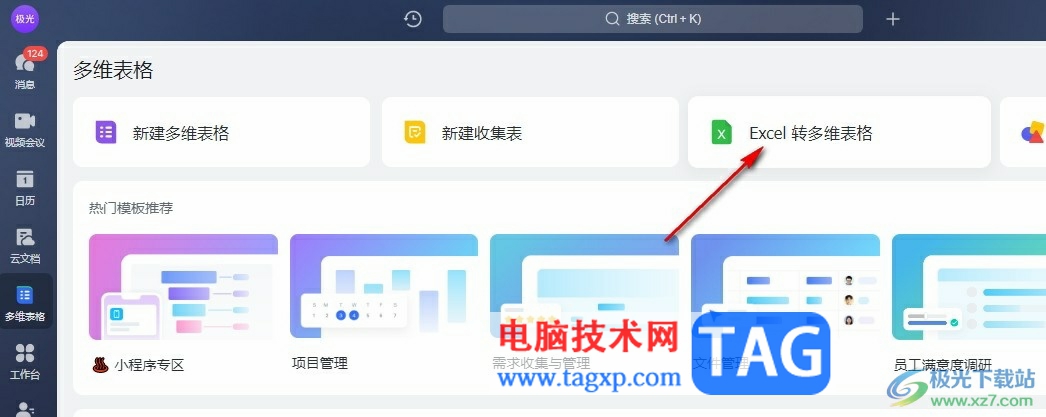
3、第三步,接着在转为多维表格的弹框中,我们点击选择文件选项
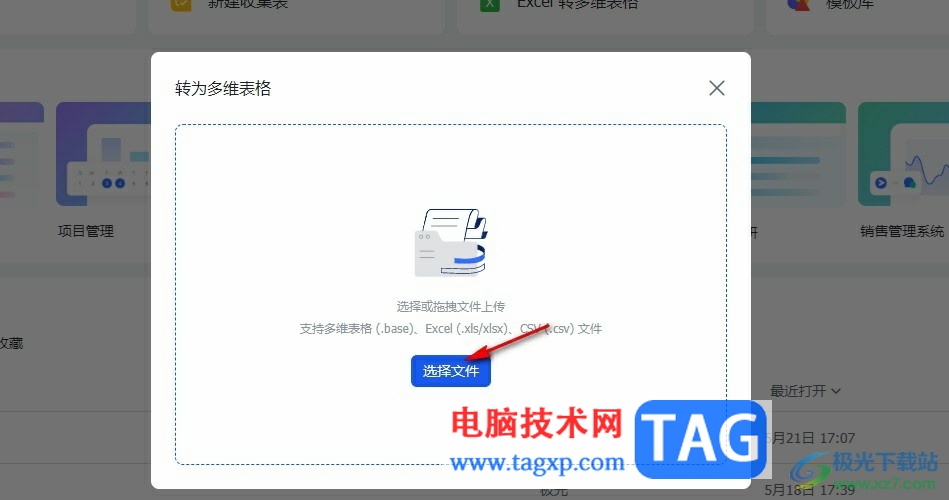
4、第四步,进入文件夹页面之后,我们选择好需要转换的文件,然后点击“打开”选项
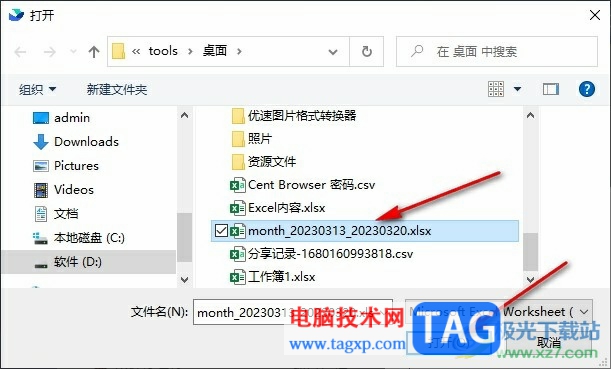
5、第五步,点击打开选项之后,我们在页面右下角就能看到转换过程了,等待转换完成即可
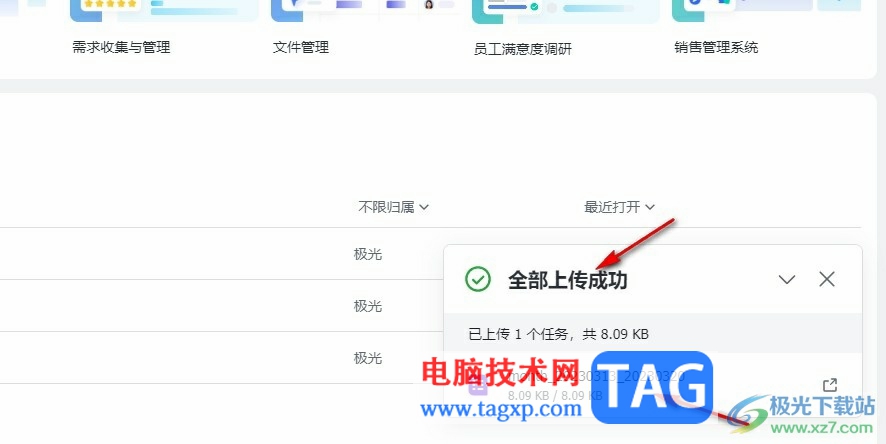
以上就是小编整理总结出的关于飞书将Excel转多维表格的方法,我们在飞书中打开多维表格选项,再点击Excel转多维表格选项,接着在弹框中点击选择文件选项,然后在文件夹页面中选择好文件并点击打开选项即可,感兴趣的小伙伴快去试试吧。